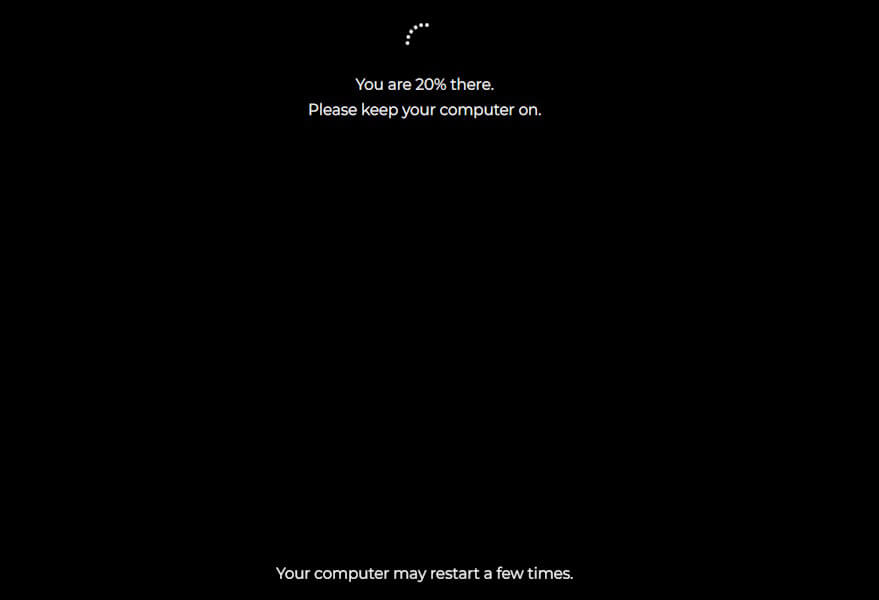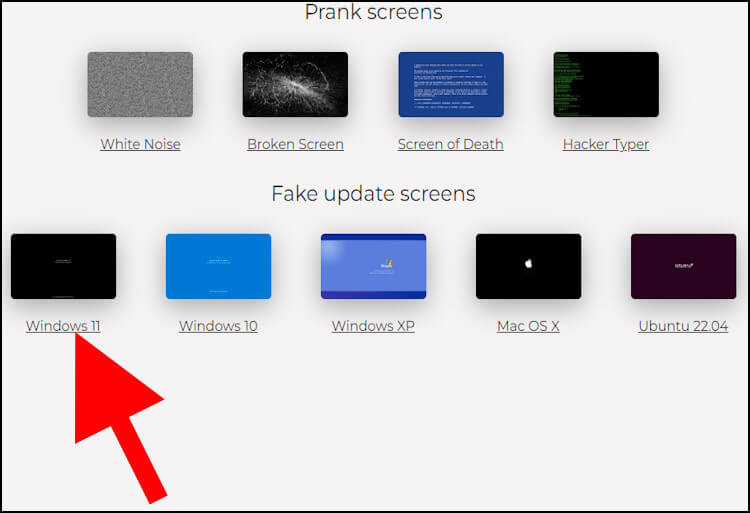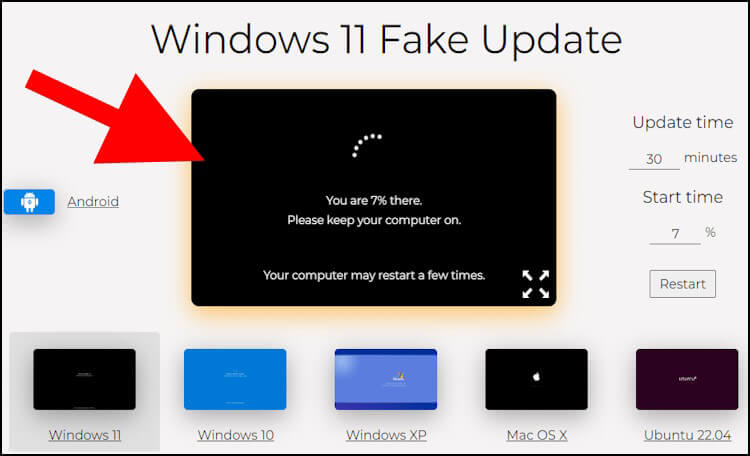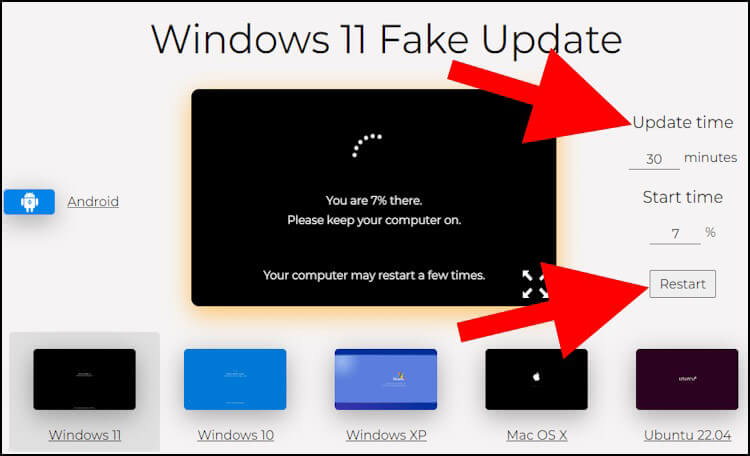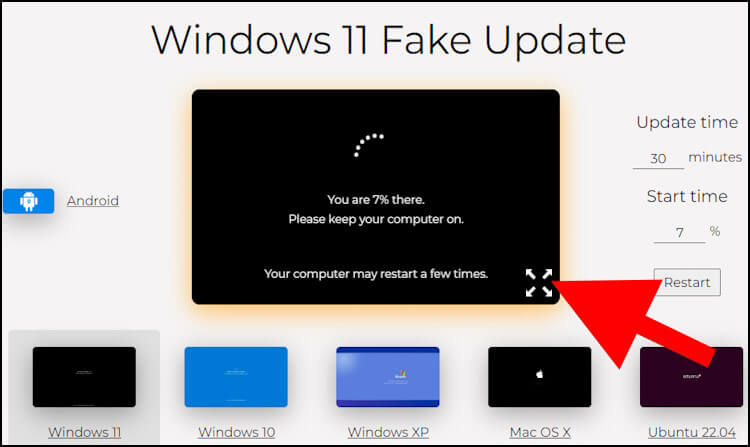לא קל לזייף מסכים כאלה כי הם קופצים רק כשבאמת יש תקלה במחשב, אך אם ממש מתחשק לכם למתוח חבר לעבודה או בן משפחה, בוודאי תשמחו לשמוע שיש אתר המציע שלל מסכי שגיאה מלחיצים ואף מפחידים בחינם.
לאתר קוראים WhiteScreen וכל מטרתו היא לאפשר לגולשים למתוח ולהפחיד את חבריהם עם כל מיני מסכי שגיאה, מסכי עדכונים של מערכות הפעלה ישנות ועדכניות, מסכים המציגים השתלטות האקרים על המחשב, מסכים שבורים, מסכים עם רעש לבן וכאלה המציגים צבעים שונים. גם יוצרי תוכן יכולים להשתמש באתר כדי ליצור תכנים יותר מעניינים שיביאו להם יותר צפיות, לייקים, שיתופים ותגובות.
הצגת המסך מתבצעת בצורה מאוד פשוטה, לוחצים על המסך הרצוי ותוך שניות הוא ממלא את מסך המחשב. אין צורך להתקין אף תוסף, תוכנה או אפליקציה.
איך מציגים על מסך המחשב את המסכים הזמינים באתר WhiteScreen
כנסו לאתר הרשמי של WhiteScreen.
בעמוד הראשי מוצגים כל המסכים והרקעים שהאתר מציע:
- מסכים בצבעים: כחול, לבן, שחור, ירוק, אדום, ורוד, כתום, וסגול.
- מסכי עדכונים של מערכות הפעלה: Windows 10, Windows 11, Windows XP, Mac OS X ו- Ubuntu.
- מסכי מתיחות: מסך שבור, רעש לבן, האקינג ומסך Blue Screen of Death (BSOD).
לחצו על המסך שתרצו להציג.
כעת, תועברו לחלון המציג את המסך שבחרתם יחד עם הגדרות שונות הקשורות לאותו מסך שאתם מעוניינים להציג.
לדוגמה: אנחנו בחרנו להציג את מסך העדכון של Windows 11. בהגדרות המסך, תחת Update time נוכל להגדיר את משך העדכון ואת שעת ההתחלה (Start time). לחיצה על לחצן 'Restart' או 'Update' תאשר את השינויים שביצענו.
כעת, כדי להגדיל את המסך שבחרתם לחצו על לחצן המסך המלא (סמל בצורת 4 חצים) שנמצא בפינה הימנית התחתונה של המסך שבחרתם להציג.
אם תרצו לצאת ממצב התצוגה של מסך מלא, לחצו על לחצן ה- Esc במקלדת.